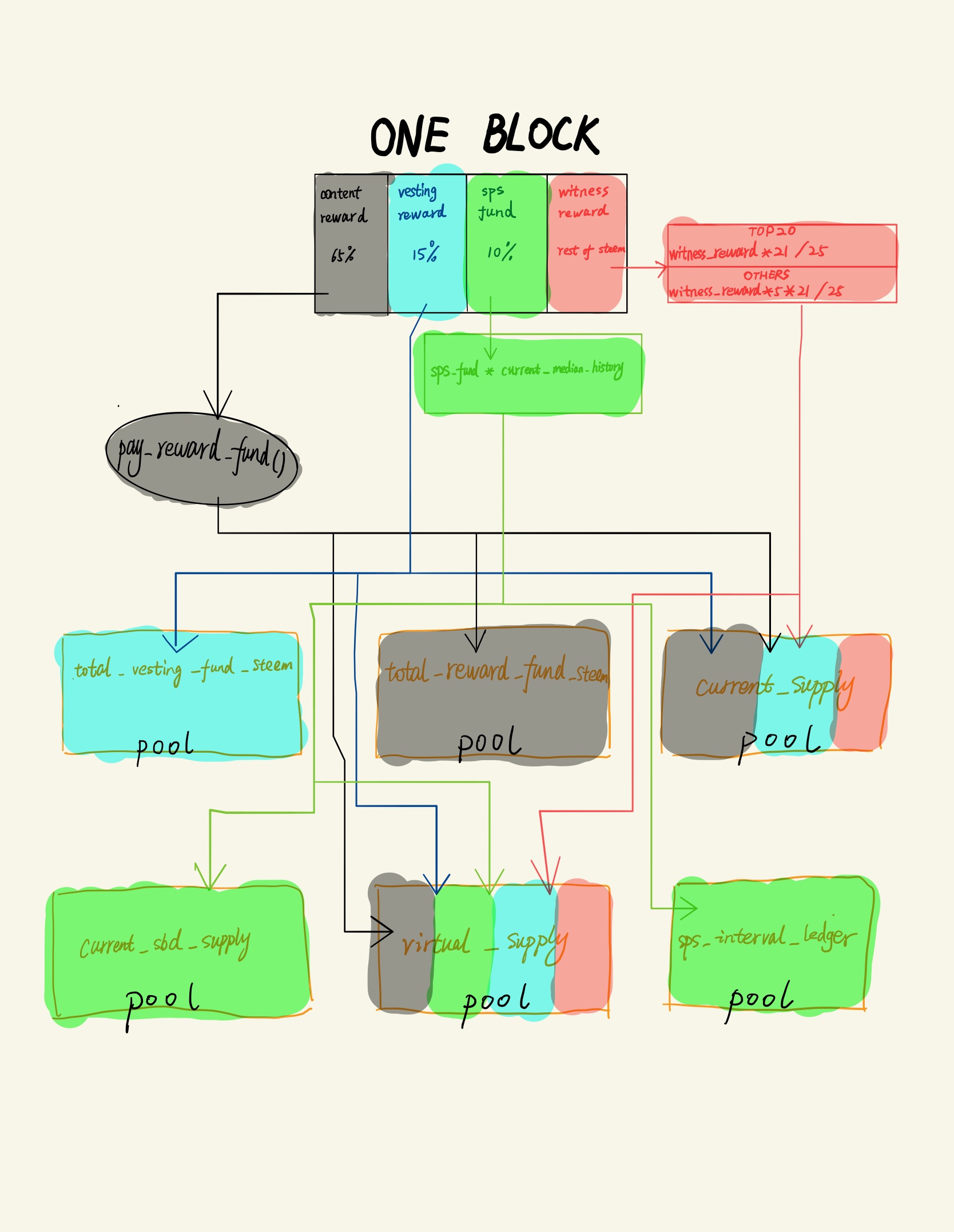在steem链上注册有三种途径,account_create,create_claimed_account和account_create_with_delegation,不过,最后这个 account_create_with_delegation 已经不再建议使用了。所以目前主要是通过 account_create 和 create_claimed_account 两个方法来注册新用户。
调用方法 account_create 这个接口使用很简单,只需要交钱就能注册,即花费 steem 代币。
使用方法: https://developers.steem.io/apidefinitions/#broadcast_ops_account_create
create_claimed_account 这个接口注册用户需要配合 claim_account 来进行。需要使用 claim_account 先花费 RC 申请一个牌子,然后再消耗牌子去使用 create_claimed_account 注册用户。
claim_account 使用方法: https://developers.steem.io/apidefinitions/#broadcast_ops_claim_account
create_claimed_account 使用方法: https://developers.steem.io/apidefinitions/#broadcast_ops_create_claimed_account
这里给出一下 claim_account 的 demo:
1 2 3 4 5 6 7 8 9 10 11 12 13 14 15 16 17 18 19 20 21 22 23 24 25 26 27 const steem = require('steem'); steem.api.setOptions({ url: 'https://steem.61bts.com' }); const ac_key = ""; const user = ""; const keys = {active: ac_key}; const op = [ "claim_account", { "fee": "0.000 STEEM", "creator": user, "extensions": [] } ]; const tx = { extensions: [], operations: [ op ] }; steem.broadcast.send(tx, keys, (r) => { console.log(r); });
关于花费 无论那个接口注册用户,都要涉及到注册费用,只不过 account_create 是直接花费注册费用,而 create_claimed_account 途径注册用户,需要计算消耗多少 RC。
account_create 目前使用 account_create 注册用户会消耗当前用户 3 steem 代币。那么这个数是从哪里获得的呢?
我们看下面的代码:
1 2 3 FC_ASSERT( o.fee == wso.median_props.account_creation_fee, "Must pay the exact account creation fee. paid: ${p} fee: ${f}", ("p", o.fee) ("f", wso.median_props.account_creation_fee) );
上面的代码来自 /libararies/chain/steem_evaluator.cpp 中的 void account_create_evaluator::do_apply( const account_create_operation& o )。https://github.com/steemit/steem/blob/master/libraries/chain/steem_evaluator.cpp#L331
可以看到在注册费这里需要断言,注册费用为 wso.median_props.account_creation_fee。
这个 wso 联系上下文看到是 _db.get_witness_schedule_object(),可以知道是拿的见证人的信息。其中里面涉及到一个 median_props 的成员,需要看看如何实现(看字面意思是中位数)。
1 2 3 4 5 6 /// sort them by account_creation_fee std::sort( active.begin(), active.end(), [&]( const witness_object* a, const witness_object* b ) { return a->props.account_creation_fee.amount < b->props.account_creation_fee.amount; } ); asset median_account_creation_fee = active[active.size()/2]->props.account_creation_fee;
上面的代码来自 /libararies/chain/witness_schedule.cpp 中的 void update_median_witness_props( database& db ) 。https://github.com/steemit/steem/blob/master/libraries/chain/witness_schedule.cpp#L37
其中 active 联系上下文,可以知道拿到的是当前活跃的所有见证人(目前的配置是21位),然后对这些活跃的见证人配置中的 account_creation_fee 进行排序,然后取中位数。
结论:如果想要变动注册费用,需要半数以上的活跃见证人同时调整自己的 account_creation_fee 配置。
create_claimed_account 关于 create_claimed_account 和 claim_account 这两个函数,目前还没有完全看完,因为其中还涉及到了 RC 部分的代码。
目前还不清楚要扣除的RC的计算公式或者说方法。当前只是了解到在使用 claim_account 的时候的几个限制条件。
1 2 3 4 5 6 7 8 9 10 11 12 13 14 15 16 17 18 19 20 21 22 23 24 25 26 27 28 29 30 if( o.fee.amount == 0 ) { const auto& gpo = _db.get_dynamic_global_properties(); // This block is a little weird. We want to enforce that only elected witnesses can include the transaction, but // we do not want to prevent the transaction from propogating on the p2p network. Because we do not know what type of // witness will have produced the including block when the tx is broadcast, we need to disregard this assertion when the tx // is propogating, but require it when applying the block. if( !_db.is_pending_tx() ) { const auto& current_witness = _db.get_witness( gpo.current_witness ); FC_ASSERT( current_witness.schedule == witness_object::elected, "Subsidized accounts can only be claimed by elected witnesses. current_witness:${w} witness_type:${t}", ("w",current_witness.owner)("t",current_witness.schedule) ); FC_ASSERT( current_witness.available_witness_account_subsidies >= STEEM_ACCOUNT_SUBSIDY_PRECISION, "Witness ${w} does not have enough subsidized accounts to claim", ("w", current_witness.owner) ); _db.modify( current_witness, [&]( witness_object& w ) { w.available_witness_account_subsidies -= STEEM_ACCOUNT_SUBSIDY_PRECISION; }); } FC_ASSERT( gpo.available_account_subsidies >= STEEM_ACCOUNT_SUBSIDY_PRECISION, "There are not enough subsidized accounts to claim" ); _db.modify( gpo, [&]( dynamic_global_property_object& gpo ) { gpo.available_account_subsidies -= STEEM_ACCOUNT_SUBSIDY_PRECISION; }); }
上面的代码来自 /libararies/chain/steem_evaluator.cpp 中的 void claim_account_evaluator::do_apply( const claim_account_operation& o ) 。https://github.com/steemit/steem/blob/master/libraries/chain/steem_evaluator.cpp#L3211
在代码中,我们能看到有两个数量上的限制:
current_witness.available_witness_account_subsidiesgpo.available_account_subsidies
其中还涉及到一个全局参数 STEEM_ACCOUNT_SUBSIDY_PRECISION。
上面这三个值,我们通过下面的代码可以快速的获取到:
1 2 3 4 5 6 7 8 9 10 11 12 13 steem.api.getActiveWitnesses(function(err, result) { result.forEach((w)=>{ steem.api.getWitnessByAccount(w, (e, r) => { console.log(w, r.available_witness_account_subsidies); }) }) }); steem.api.getDynamicGlobalProperties(function(err, result) { console.log('available_account_subsidies: ', result['available_account_subsidies']); }); steem.api.getConfig(function(err, result) { console.log('STEEM_ACCOUNT_SUBSIDY_PRECISION:', result['STEEM_ACCOUNT_SUBSIDY_PRECISION']); });
我们用 @justyy 提供的网页工具 可以快速的看到结果。
目前的结论就是,使用 RC 注册用户,不仅受到你自身 RC 数量影响,还会受到当前出块见证人的余量(available_witness_account_subsidies),以及全局的余量(available_account_subsidies) 两个值的限制。具体这两个值怎么恢复,以及申领一个牌子消耗多少RC的计算,等我读完 RC Plugin 的代码应该就可以搞明白了。
注册费最终流向 目前这里没有细看,但是可以看到费用是流向了 @null 账号。在最终的写入区块的操作的时候,也有对 @null 账号的单独处理,
1 2 3 4 5 6 7 8 9 10 11 12 case STEEM_ASSET_NUM_STEEM: { asset new_vesting( (adjust_vesting && delta.amount > 0) ? delta.amount * 9 : 0, STEEM_SYMBOL ); props.current_supply += delta + new_vesting; props.virtual_supply += delta + new_vesting; props.total_vesting_fund_steem += new_vesting; if( check_supply ) { FC_ASSERT( props.current_supply.amount.value >= 0 ); } break; }
上面的代码来自 /libararies/chain/database.cpp 中的 void database::adjust_supply( const asset& delta, bool adjust_vesting ) 。https://github.com/steemit/steem/blob/master/libraries/chain/database.cpp#L4689
其中 delta 就是要扣除的手续费,props 是 dynamic_global_property_object。可以看到是对整个系统的供应做了修改,但是具体如何修改,由于这里涉及的条件很多,还没有理顺清楚。
还未解决 最后列出一下还没有搞清楚的事情:
申请牌子的 RC 计算公式
除了上面提到的 available_witness_account_subsidies 和 available_account_subsidies 这两个限制条件外,对于使用 RC 申请牌子是否还有其他的限制条件。
available_witness_account_subsidies 和 available_account_subsidies 这两个值如何恢复。注册费用最终是如何影响全局供给的。
好用不贵的VPS